随着无线网络的普及和便利,电脑连接到无线网络(Wifi)已成为我们日常生活中不可或缺的一部分,有时我们可能会遇到电脑搜索不到Wifi的问题,这无疑给我们的网络使用带来了一定的困扰。当电脑无法搜索到Wifi时,我们应该如何解决呢?下面将为大家介绍一些解决方法,帮助您轻松应对电脑连接不到无线网络的问题。
电脑连接不到无线网络(Wifi)的解决方法
具体步骤:
1.回到桌面,邮件地垃圾开始按钮,如下图所示

2.右键开始菜单点击运行,如下图所示
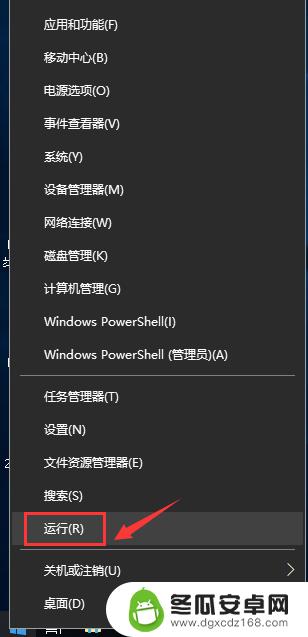
3.运行中输入ncpa.cpl,点击确定按钮,如下图所示
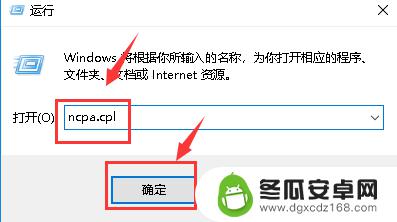
4.进入你的网络连接,右键单击无线网卡。选中禁用,如下图所示
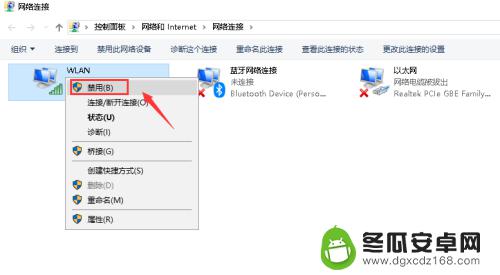
5.禁用成功后,右键单击网卡。选中启用,如下图所示
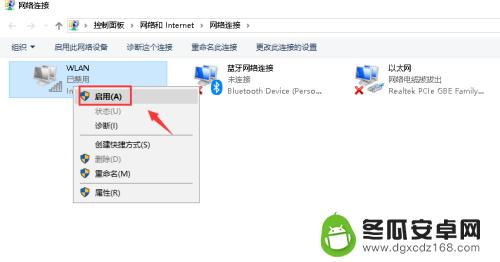
6.无线网络重启成功,如下图所示
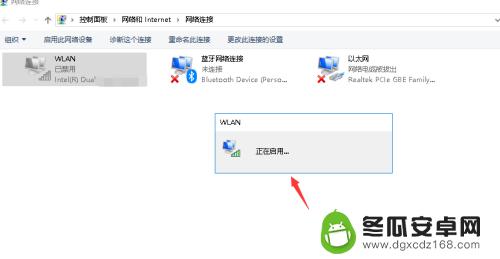
7.重新打开wifi扫描即可找到wifi信号,如下图所示
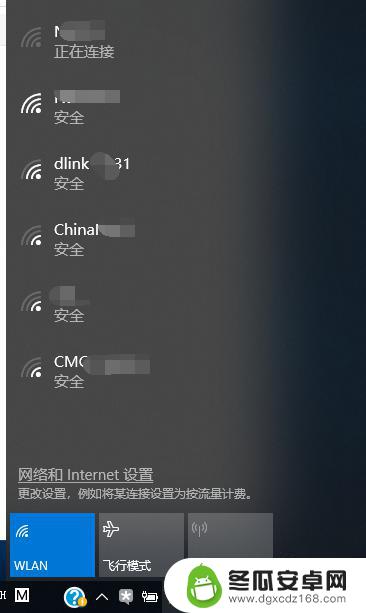
以上就是解决电脑无法搜索wifi的全部内容,如果您遇到相同问题,可以参考本文中介绍的步骤进行修复,希望对大家有所帮助。










